Apple
-
iOS 26で進化するApple体験:AI機能とユーザーインターフェースの大幅刷新
Appleは数週間の開発者向けテストを経て、iOS 26のパブリックベータ版を正式に公開しました。正式リリースは9月に予定されており、ビジュアルと機能面での大幅な進化が特徴です。中でも注目なのが、Appleが新たに採用した「Liquid Glass(液体ガラス)」デザイン言語です。
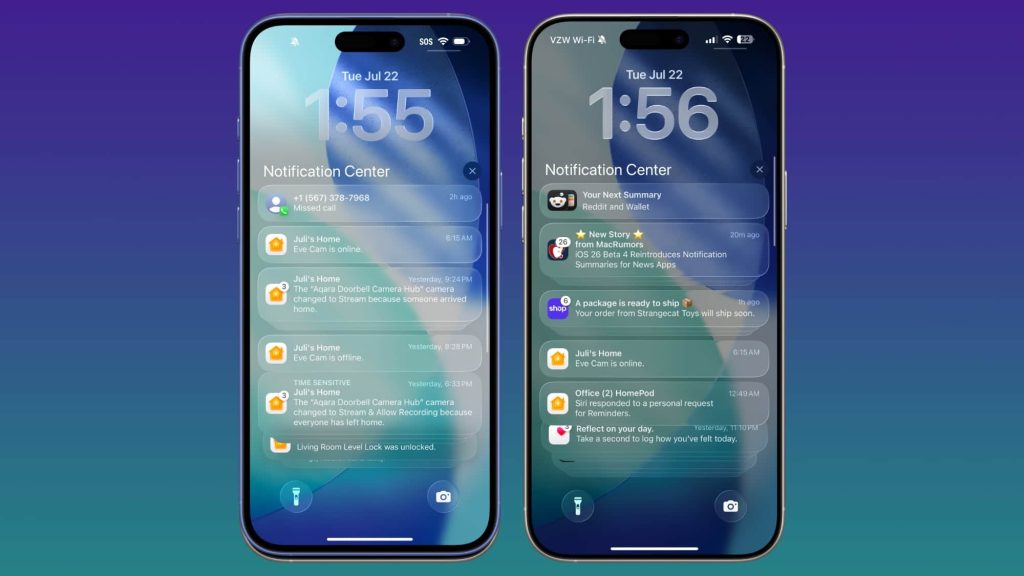
Liquid Glassとインターフェースの変更
iOS 26では、ボタン、ナビゲーションバー、メニュー、通知など、あらゆる部分に半透明のインターフェースデザインが採用されています。当初、透明度の高さが可読性に悪影響を与えるとの懸念がありましたが、Appleはベータテスト中に透明度を段階的に調整。現在公開中のBeta 4では、Beta 3で抑えられていた透明効果が一部復活しています。Appleはデザイン美と読みやすさのバランスを図ろうとしています。
コントロールセンター、ナビゲーションバー、通知は、明るい背景上でより不透明になり、視認性が向上しました。ロック画面では、壁紙に応じて時刻表示が動的にリサイズされ、Apple Watchにも同様の奥行き効果が導入されています。アプリアイコンやシステム要素はすりガラス風の見た目となっており、アイコンやウィジェットを全面ガラス調にするオプションも追加されています。
また、iOS 26で導入されたナビゲーションの変更は、ベータ期間中ほとんど維持されています。写真アプリは、これまでの統一インターフェースから「ライブラリ」と「コレクション」2つのタブ構成に刷新されました。丸みを帯びた角やピル型UIはキーボードを含む多くのアプリで一貫しています。Safariや電話アプリでは、新しくなった折りたたみ可能なメニューが採用され、従来レイアウトに戻すオプションも用意されています。
新機能
Apple Intelligence対応(対応デバイス限定)
-
ライブ翻訳
メッセージ、FaceTime、電話アプリで使用可能なリアルタイム翻訳機能。テキストはメッセージやFaceTimeで、音声は通話中にリアルタイム音声吹き替えとして翻訳されます。現時点で言語対応は限定的ですが、テストでは安定して動作しました。 -
スクリーンショットAI解析
AIでスクリーンショット内の内容に対して質問したり、関連情報をすぐに検索できる機能。未知の情報を素早く確認するのに便利ですが、ユーザーがその機能に慣れているかが鍵です。 -
ウォレットアプリの注文追跡
メールアプリから自動で注文や配送情報を収集し、ウォレットに一元管理。ベータ版のため精度はまだ不安定。 -
Image Playground
画像生成ツールに新たなスタイルプリセットが追加され、人物や絵文字に基づく画像生成がより高品質に。ChatGPTスタイルも統合されており、創造性の幅が広がります(※一部機能にはChatGPTサブスクリプションが必要な場合あり)。 -
Genmojiの進化
既存の絵文字を入力として使用し、たとえば「イチゴ+カエル」でオリジナル絵文字を生成可能。 -
Siriによるリマインダー提案
メッセージやメール内の予定・タスクを検出して、Siriがリマインダーを提案。 -
ショートカットアプリでのApple Intelligence統合
新しいAIアクションが追加。ただしUIや作成プロセスの複雑さは改善されていません。 -
バッテリー使用状況の可視化 & 適応型省電力モード
週ごとの使用傾向と比較分析を可能にし、使用量が通常より多い場合に画面の明るさやバックグラウンド動作を調整します。
すべてのデバイスに提供される一般機能
-
通話スクリーニング
着信時、発信者に名前と用件を名乗らせ、その情報を画面に表示。ユーザーは応答するか判断できます。 -
保留アシスト
通話が保留中の場合、相手が戻ったことを自動で通知。カスタマーサポートなどで待ち続ける必要が軽減。 -
メッセージの背景カスタマイズ
iMessageにおいてチャットに個別の背景デザインを設定可能(両者に反映)。現時点では端末別の個別設定は不可。 -
メッセージ内のテキスト選択コピー
メッセージバブル内の追跡番号やメールアドレスなど、特定の内容だけをコピー可能に。 -
Apple MusicのAutoMix機能
楽曲を自動でつなぎ、ビートマッチやテンポ調整でシームレスな再生。トレーニングやパーティーなどに最適。 -
スパイシャルシーン(Spatial Scenes)
2D写真に深度効果を加え、3D風の動きを演出。Facebookの「3Dフォト」に似た機能。 -
Appleマップの強化
通勤ルートなどの日常的な経路を学習し、遅延や障害を通知。また、「保存済みの場所」も新たに追加(※オプトイン形式)。 -
Gamesアプリ
ゲームを集約し、友達とハイスコアを競える新アプリ。現時点で対応ゲームは少数で、将来的な開発者対応が鍵。
現在のパブリックベータ版は比較的安定しているものの、一部のバグ、機能制限、バッテリー消費の増加が報告されています。Appleはメインのデバイスへのインストールは非推奨としています。
>>>Jpdenchi.comでは、Appleスマートフォン用バッテリーをお手頃価格でご購入いただけます。当社のApple用バッテリーは、容量が適切で、お使いの端末に安定した電力を供給する信頼性の高い交換用バッテリーです。
PR -
-
AppleのFace IDが機能しない?その対処法をご紹介

Face IDは、iPhoneやiPadを顔を見るだけでロック解除できる、Appleの便利な機能の一つです。しかし、うまく動作しなくなると、とても不便でストレスの原因にもなります。原因はソフトウェアの不具合からハードウェアの故障、設定ミスまでさまざまです。
以下に、Face IDを再び正常に使えるようにするためのステップバイステップガイドをご紹介します。
対応機種とソフトウェアを確認する
-
対応機種の確認:Face IDはiPhone X以降(SEモデルを除く)、およびiPad Pro 第3世代以降で利用可能です。
-
iOS/iPadOSのアップデート:設定 → 一般 → ソフトウェア・アップデート から、最新バージョンに更新しましょう。Face IDの不具合も、アップデートで解消されることがあります。
Face IDの設定を確認する
- 設定 → Face IDとパスコード を開き、Face IDが有効かどうかを確認してください。
- iPhone/iPadのロック解除、Apple Pay、App Store、アプリへの使用がオンになっているか確認しましょう。
- 外見が大きく変わった場合(例:メガネやヒゲの追加)、「代替の容姿を設定」を検討してください。
TrueDepthカメラのチェック
- カメラの覆いを確認:ケースや画面保護フィルム、指紋汚れがFace IDのエラーを引き起こすことがあります。
- カメラの清掃:マイクロファイバークロスなどでやさしくレンズを拭いてください。
- 顔を正しく写す:目・鼻・口がはっきり見えるようにしましょう。偏光レンズ付きサングラスは誤作動の原因になることがあります。
正しい使い方を再確認
- デバイスは縦向き(ポートレートモード)で使用しましょう。iPhone 13/14以降は横向きでもFace ID対応。
- 顔との距離は約25〜50cm(腕の長さ)、カメラをまっすぐ見つめてください。
再起動、リセット、再設定を試す
- 再起動:端末を再起動して、一時的な不具合を解消。
- Face IDのリセット:設定 → Face IDとパスコード → Face IDをリセット → 再設定。
ソフトウェアや保護機能の影響をチェック
- 盗難デバイス保護(Stolen Device Protection)がFace IDの設定をブロックすることがあります。設定を一時的にオフにしてからFace IDを再設定してみてください。
- 特にiOS 18.3.1以降のアップデート後、この方法で解決したユーザーもいます。
ハードウェアに問題がある場合
- “TrueDepthカメラの故障”という表示が出る場合、ハードウェアの問題が疑われます。
- 設定 → 一般 → 情報 → パーツとサービス履歴 で診断結果を確認可能です。
-
主な原因:
- フラッドイルミネーターまたはドットプロジェクターの故障
- 水濡れ、衝撃、または不適切な修理による損傷
このような場合は、Apple Storeまたは正規サービスプロバイダへ持ち込んでください。
一時的なロック解除の裏技
Face IDが何度も失敗する場合(特にサングラス着用時など)、ロック画面で上にスワイプし、「Face ID」テキストをタップすると、直接パスコード入力画面に移行できます。
ボーナスヒント
- iPhone 12以降かつiOS 15.4以上であれば、マスク+メガネでもFace ID設定可能。
- Apple Watchと連携してロック解除する方法も、「Face IDとパスコード」の設定から有効にできます。
それでも直らない場合は?
上記すべてを試してもFace IDが動作しない場合は、Appleのサポートへ相談するのが最善です。
-
-
iOS 26のAppleマップ新機能:訪れた場所の記録と通勤ルート強化

iOS 26では、Appleマップに位置情報履歴、通勤支援、インターフェースの改善に重点を置いた新機能が多数追加されました。
インターフェースの更新と「リキッドガラス」デザイン
アプリのデザインがiPhoneの「リキッドガラス」デザイン言語に刷新され、検索バーやナビゲーションメニューが半透明になり、地図背景が透けて見えるようになりました。場所のアイコンも大きくなり、従来の「ライブラリ」タブは「場所」に名称変更され、余白の改善と「訪れた場所」セクションの統合が行われています。
訪れた場所
Appleマップは、ユーザーが訪れたレストラン、店舗、公園、ランドマークなどの場所を記録できるようになりました。この機能は、Googleマップの「タイムライン」に類似しています。iOS 26にアップデート後、ユーザーはこの機能を有効または無効にするよう促されます。
記録された場所は、マップアプリを開き、プロフィール画像をタップし、「場所」→「訪れた場所」と進むことで確認できます。場所は月ごとに整理されており、検索も可能です。ユーザーは履歴の保存期間(3か月、1年、無期限)を管理でき、履歴を全削除したり、個別の記録を削除したりできます。不正確な位置情報は報告可能です。
後からこの機能を無効または再有効にしたい場合は、
設定 > アプリ > マップ > 位置情報
または
設定 > プライバシーとセキュリティ > 位置情報サービス > マップ
から行えます。
この機能は「正確な位置情報」を有効にする必要があり、すべてのデータは端末内にのみ保存され、Appleのサーバーには送信されません。
優先ルート
iPhone上のAIを利用して、Appleマップは自宅、職場、学校などの頻繁に訪れる場所への「よく使うルート」を学習します。これらのルート上で渋滞や通行止めなどの障害が検出された場合、通知と代替ルートの提案が行われます。
この機能は、関連性が高い場合にマップのウィジェットにも表示されます。
有効化・無効化は、
設定 > マップ > 位置情報 から
「優先ルートと予測目的地」のオプションを切り替えて操作できます。
音声コントロール
これまでの「音声ボリューム」設定は「音声コントロール」に変更され、より明確な選択肢が用意されました:
- 消音
- 警告のみ
- 通常再生
従来は案内中に説明なく表示されていたこれらの設定が、直感的に理解しやすくなっています。
場所情報のレイアウト
場所を検索またはタップすると、「電話」「メニュー」「ウェブサイト」「営業時間」などの主要な操作が目立つ位置に表示されるようになりました。注文可能な店舗では「注文」ボタンも表示されます。
「経路」ボタンは画面右下に常に浮かんだ状態で表示されます。
事故・トラブル報告機能の強化
事故報告機能が拡張され、より簡単に利用できるようになりました。案内中の画面右側に新しいボタンが追加され、即時報告が可能です。
報告可能なインシデントの種類も増え、以下が含まれます:
- 事故
- スピードチェック
- 渋滞
- 工事
- 危険物
- 通行止め
これは、以前のiOS 18における限定的なオプションよりも大幅に改善されています。
-
Apple、Digital Key 4.0のテスト開始:対応車種と機能がさらに拡大へ

2020年、AppleはWalletアプリにデジタルカーキー機能を導入し、対応するiPhoneやApple Watchモデルを使用して車のロック、アンロック、エンジン始動が可能になりました。この機能は、Car Connectivity Consortium(CCC)が策定したDigital Key仕様に基づいています。
2021年にリリースされたDigital Keyバージョン3.0では、Bluetooth Low Energy(BLE)に加えて、Ultra Wideband(UWB)技術のサポートが追加されました。現在、CCCはDigital Keyバージョン4.0の導入準備を進めており、今週カリフォルニア州クパチーノのApple主催イベントで、Appleを含むCCCのメンバー企業が実際の環境下でのテストを行っています。
CCCは、バージョン4.0ではデジタルカーキーのクロスプラットフォーム相互運用性およびバージョン間互換性が向上すると示唆していますが、具体的な技術的詳細はまだ明らかにされていません。
現在、iPhoneによるカーキー機能は、Audi、BMW、Hyundai、Kia、Genesis、Mercedes-Benz、RAM、Volvoの一部モデルでサポートされています。WWDC 2025の基調講演では、Appleは今後、Acura、Chevrolet、Cadillac、GMC、Porsche、Rivianなどのブランドにも対応を拡大する予定であると発表しました。
>>>Jpdenchi.comでは、Appleスマートフォン用バッテリーをお手頃価格でご購入いただけます。当社のApple用バッテリーは、容量が適切で、お使いの端末に安定した電力を供給する信頼性の高い交換用バッテリーです。
-
iOS 26のメッセージアプリ:Liquid Glassデザインと新機能の数々
iOS 26のメッセージアプリは、新たにLiquid Glass(液体ガラス)デザインを採用し、1対1およびグループチャット向けに複数の改善が加えられました。
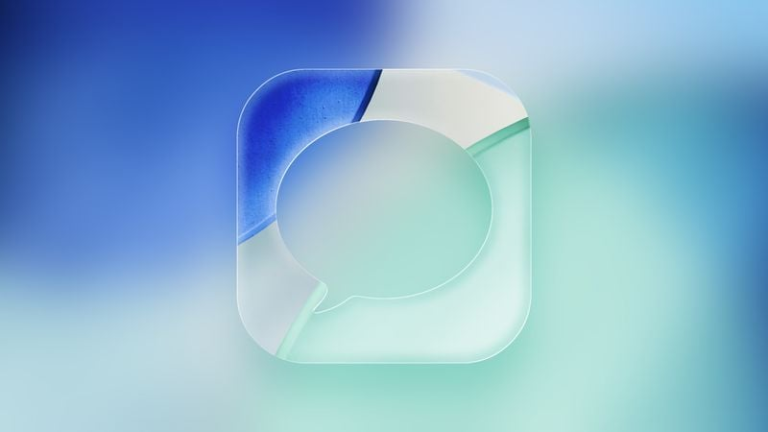
メッセージ背景のカスタマイズ
ユーザーは、iMessageの会話ごとに背景を設定できます。設定方法は、連絡先またはグループの情報メニューから「背景」を選択し、以下のオプションから選びます:
- プリセットテーマ
- 単色背景
- 写真ライブラリからの画像
- Image Playgroundで生成したAI画像
この背景は会話全体に適用され、参加者全員が見ることができます。ただし、iOS 26、iPadOS 26、またはmacOS Tahoeが必要です。
- ※背景はiMessage専用機能であり、Androidユーザーとの会話には適用できません。
- ※背景の無効化は「設定 > アプリ > メッセージ > 会話の背景」から行えます。
- ※バブルの色(吹き出しの色)は変更されません。
>>>Apple A2830 対応用 4323mAh Apple iPhone 14 Pro Max高性能 互換バッテリー
投票機能
メッセージアプリの「+」メニューに投票作成機能が追加されました。
- 最大12項目まで選択肢を追加可能
- 参加者は投票、または新しい選択肢の追加が可能
Apple Intelligence対応デバイスでは、会話の流れから自動的に投票候補を提案する機能もあります
ライブ翻訳
Apple Intelligence対応デバイスで、メッセージのリアルタイム翻訳が可能になりました。
対応言語ペアには以下が含まれます:
- 中国語(簡体字)、フランス語、ドイツ語、イタリア語、英語、日本語、韓国語、ブラジルポルトガル語、スペイン語(スペイン)
送信者には元の文+翻訳が表示され、受信者には翻訳された文のみが表示されます。
有効化は、連絡先メニューで「自動翻訳」をオンにし、元の言語を選択してください。
- ※言語パック(約900MB)のダウンロードが必要です。
- ※iOS 26未使用者やAndroidユーザーからの返信は、受信側でのみ翻訳されます。
グループチャットの改善
- 各参加者の入力インジケーターが表示されるようになりました
- グループ内での送金にApple Cashが対応
- グループに追加された不明な連絡先を直接登録可能
>>>Apple A1725 対応用 5173mAh Apple iPad Mini5高性能 互換バッテリー
コピー&ペースト機能の改善
メッセージのコンテキストメニューに「選択」オプションが追加され、メッセージ内の一部分だけをコピーすることが可能になりました。
メッセージのフィルタリング強化
新たに追加されたフィルターカテゴリ:
- 不明な送信者
- 取引メッセージ
- プロモーション
- 迷惑メッセージ(スパム)
- 最近削除されたメッセージ
新設された「フィルター」アイコンからアクセスできます。
また、不明な送信者からの通知はバッジのみ表示に設定可能。
重要な通知のみを許可する「時間依存通知」設定も個別に有効化できます。
自然言語検索
検索機能が強化され、自然な言葉での検索(自然言語クエリ)が可能になりました。
低データモードでの画像送信
設定 > メッセージにある「低画質プレビューを送信」を有効にすると、低データモード中の画像送信時、先に圧縮版を送信し、Wi-Fi接続時に高画質版を自動送信します。
Genmojiの強化
- 複数の絵文字を組み合わせて新しい絵文字を生成可能に
- 作成したGenmojiに説明文を加えて保存できる
- 受信したGenmojiを長押しして「新しい絵文字に変更」することも可能
CarPlayのアップデート
CarPlayのメッセージアプリ内で:
- Tapback(リアクション)への返信
- 会話のピン留め表示
が可能になり、運転中の操作性が向上しました。
>>>Apple A2389 対応用 4380mAh Apple MacBook Air 13 inch (2020 Version)高性能 互換バッテリー
EU限定の変更点
EUでは新しいAPIにより、SMS/MMS/RCSメッセージの送受信を他社製アプリに委ねることが可能になりました。
これはApple純正のメッセージアプリを使わなくてもよい選択肢をEUユーザーに提供するための変更です。
